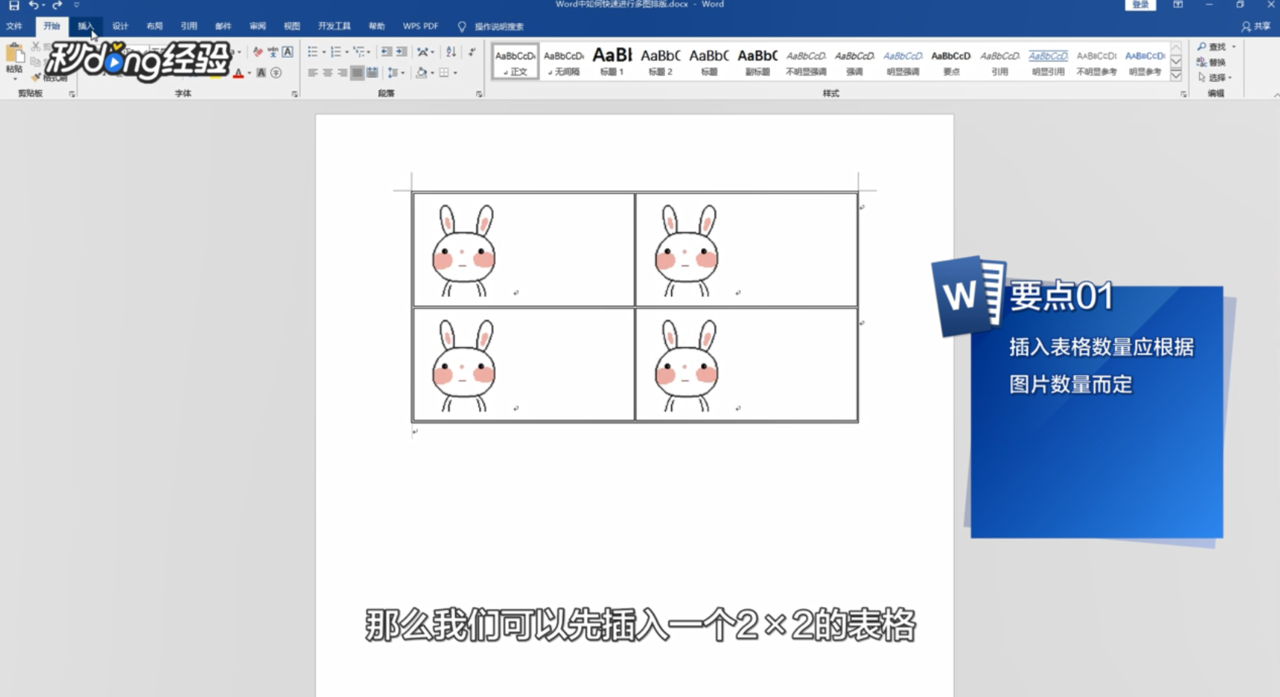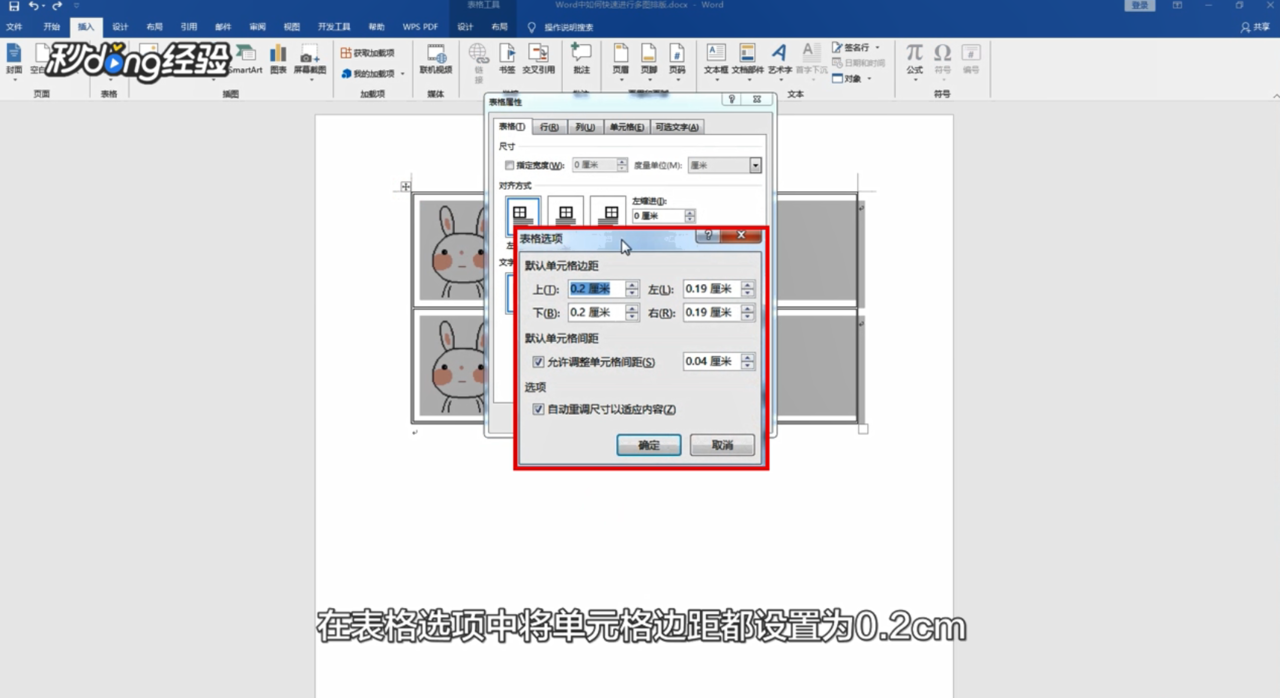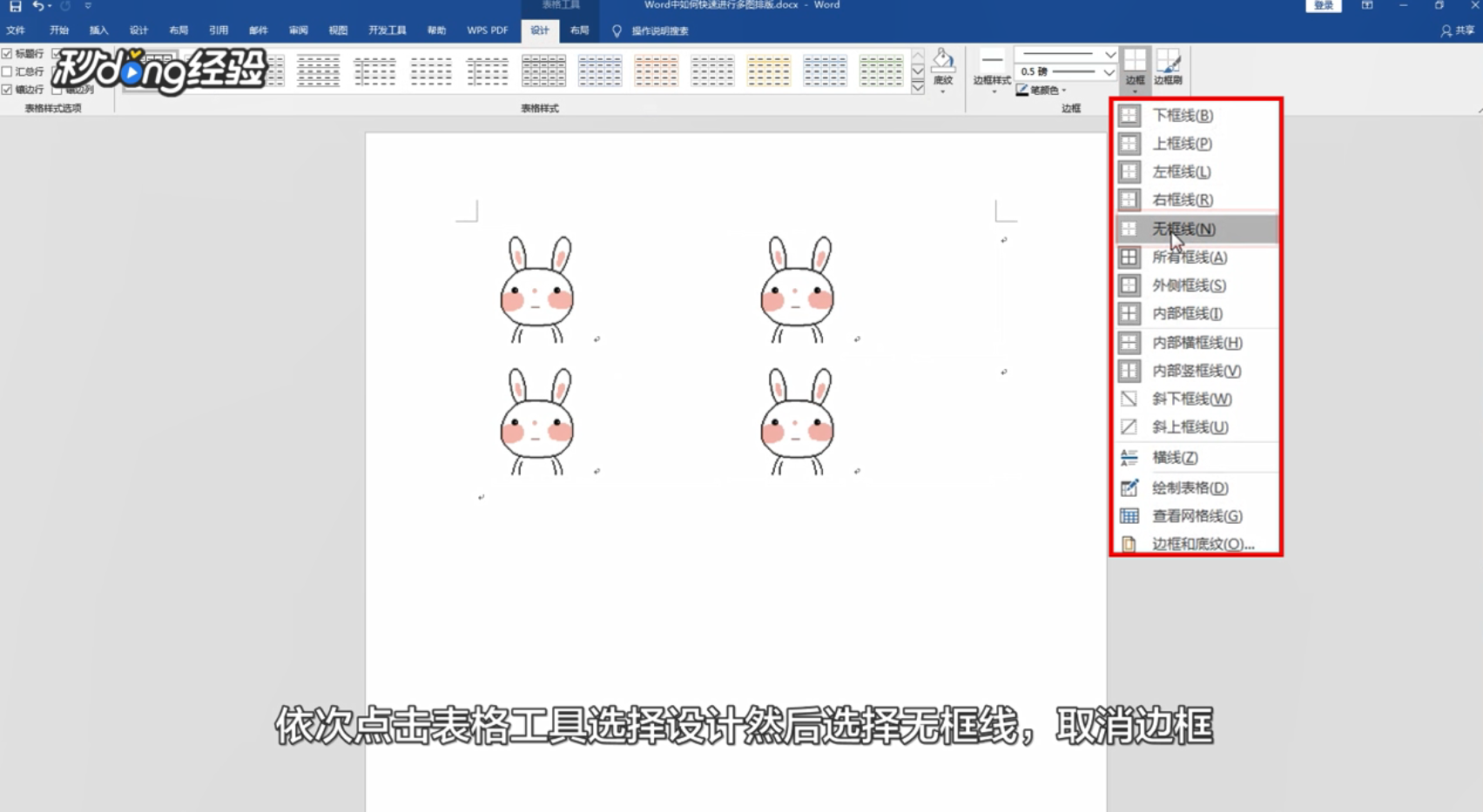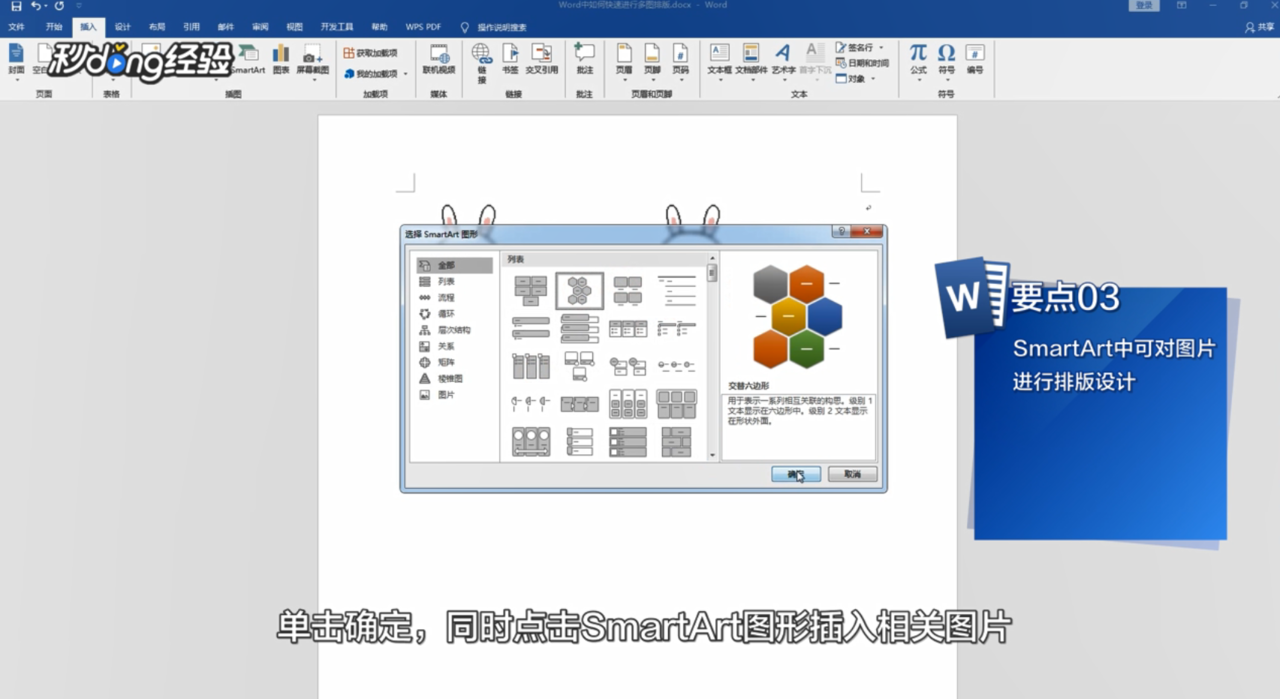1、首先根据图片数量规划表格,如果需要排版4张图片,那么可以先插入一个2×2的表格。
2、然后选中表格后打开表格属性,在表格选项中将单元格边距都设置为0.2cm。
3、取消勾选自动重调尺寸以适应内容,依次“确定”。
4、然后在设置好的表格中依次插入图片,选中表格。
5、依次点击“表格工具”选择设计然后选择无框线,取消边框。
6、接下来是应用SmartArt功能,首先点击“插入”,然后点击“插图”再点击“SmartArt”。
7、在打开的对话框中选择一种预设的图片版式,单击“确定”,同时点击“SmartArt图形”插入相关图片。
8、总结如下。